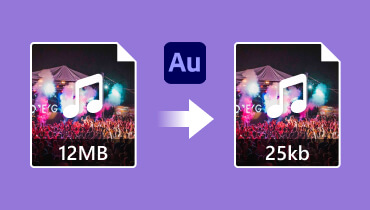برنامج تعليمي عملي: كيفية ضغط الملف الصوتي في iTunes واستخدام البديل الأمثل
بالنسبة لعشاق الموسيقى، فإن الاستمتاع بالاستماع إلى الموسيقى عالية الجودة هو هدفهم النهائي. يهدف منتجو الموسيقى إلى تحسين جودة الصوت مع تطور تكنولوجيا الصوت لتحسين تجربة الاستماع لدينا طوال الوقت. ومع ذلك، يتم ترقية تجربة الاستماع مع توسيع حجم الملف الصوتي. لذلك، عندما نؤكد على جودة الاستماع، نحتاج إلى النظر في سعة التخزين لأجهزتنا. ومع ذلك، هذه المقالة سوف تظهر لك كيفية ضغط الملفات الصوتية في اي تيونز دون التقليل من إخلاصه الأصلي.
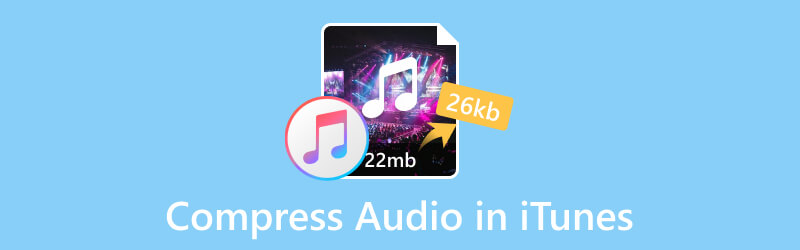
محتوى الصفحة
الجزء 1. هل يمكنني ضغط الملفات الصوتية في iTunes؟
نعم انها تستطيع. عندما يتعلق الأمر بضغط الملف الصوتي، يمكنك اختيار التطبيق المدمج الاستثنائي على جهاز Mac الخاص بك: iTunes. يمكنك أيضًا تنزيله من متجر Microsoft إذا كنت تستخدم جهاز كمبيوتر. تم تطوير iTunes بواسطة شركة Apple Inc.، وهو برنامج يعمل كمشغل وسائط ومكتبة وسائط وأداة مساعدة لإدارة الأجهزة المحمولة، بالإضافة إلى تطبيق عميل لمتجر iTunes. فهو يسمح للمستخدمين بإدارة ملفاتهم الصوتية لتنزيلها وتشغيلها وتحويلها باستخدام الكتب الصوتية ونغمات الرنين والبودكاست.
باستخدام هذا البرنامج، يمكنك بسهولة تغيير معدل البت للصوت لضغط حجم الملف.
الجزء 2. كيفية ضغط الملفات الصوتية في iTunes؟
لقد ذكرنا في الجزء الأول أنك تحتاج إلى تنزيل هذا البرنامج على سطح المكتب لديك. ثم اتبع الخطوات أدناه لضغط ملفاتك الصوتية.
الخطوة 1. ابحث عن إعدادات التفضيلات
بعد تشغيل iTunes، ستظهر لك واجهة البداية كما هو موضح أدناه.
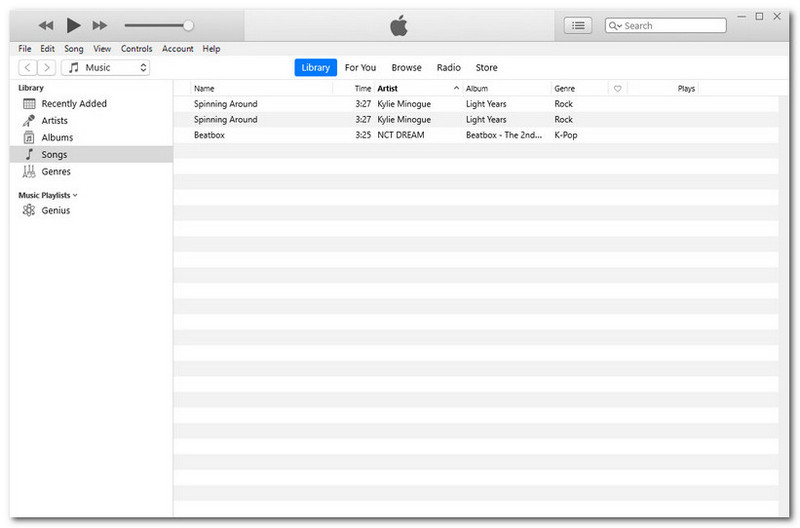
اختر "تحرير" في شريط القائمة العلوي الأيسر. ثم انقر فوق التفضيلات في النهاية السفلية.
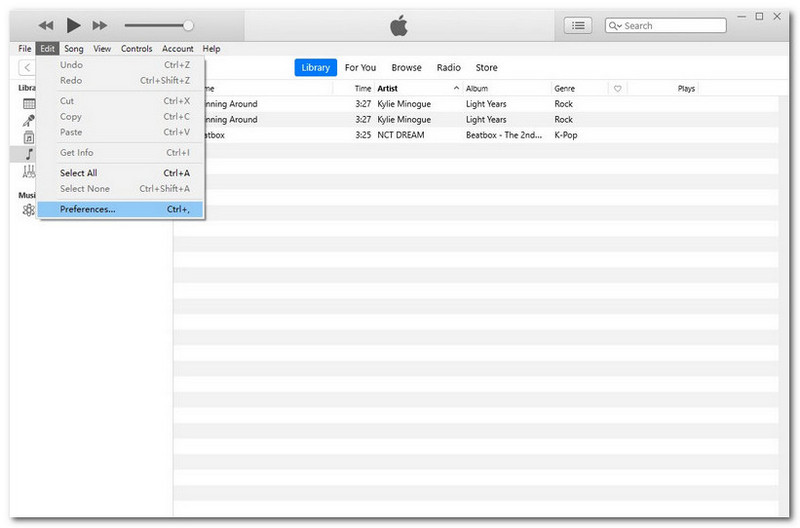
الخطوة 2. ابحث عن إعدادات الاستيراد
بعد الخطوة الأخيرة، ستظهر نافذة منبثقة: التفضيلات العامة. انقر على اعدادات مهمه.
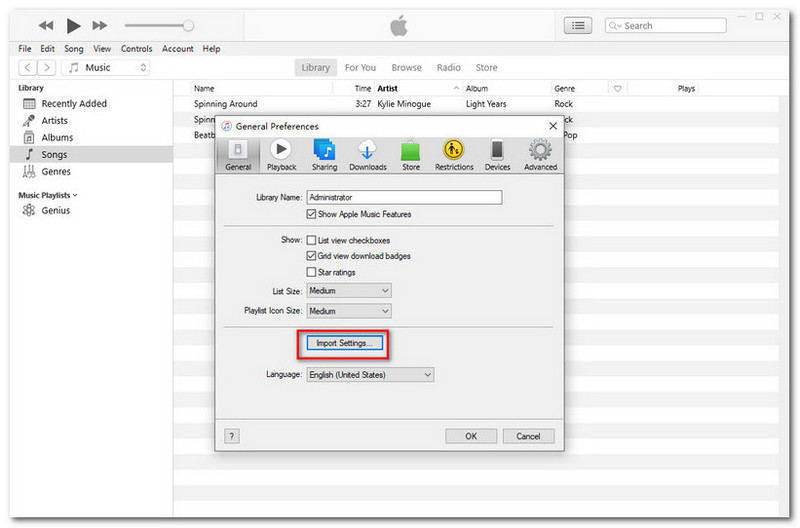
الخطوة 3. استيراد الإعدادات
من واجهة إعدادات الاستيراد، انقر فوق استيراد باستخدام. يختار تشفير MP3 من القائمة المنسدلة.
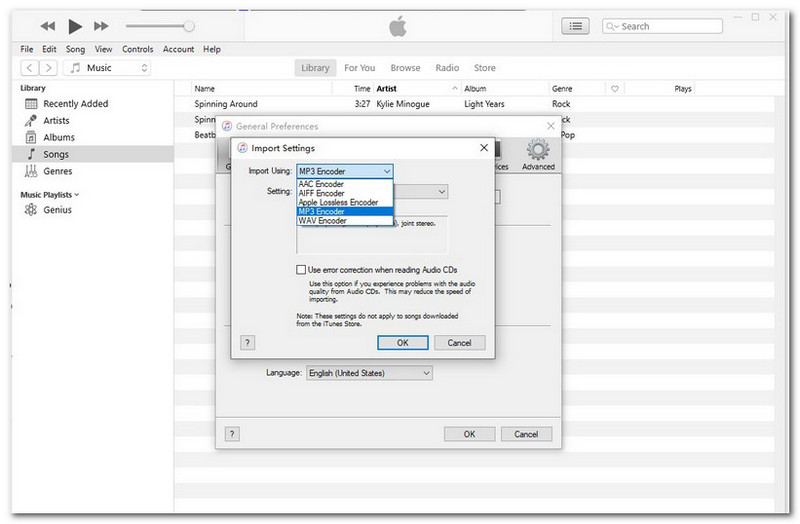
أسفل هنا، انقر فوق الزر المنسدل للإعدادات لضبط معدل البت من جيد إلى أعلى. أو يمكنك الاختيار مخصص لتعيين الخاصة بك. ثم انقر فوق "موافق" لتأكيد إعداداتك.
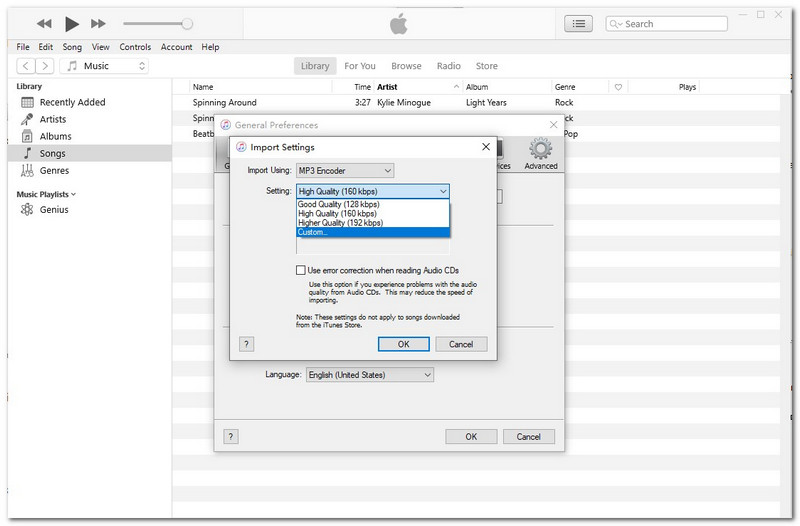
الخطوة 4. ابدأ الضغط
عند الانتهاء من جميع الخطوات المذكورة أعلاه، انقر بزر الماوس الأيمن فوق الملف الصوتي في مكتبتك. ثم حدد إنشاء نسخة MP3. سوف تنتظر بعض الوقت حتى تتم عملية التحويل. وأخيرا، يمكنك أن ترى أن حجم الملف قد تم تقليله.
الجزء 3. كيفية ضغط الملفات الصوتية في بديل iTunes؟
على الرغم من أن ضغط الملفات الصوتية في iTunes سريع ومريح، إلا أنه لا تزال هناك قيود. على سبيل المثال، ضاغط الصوت لا يعمل في بعض الأحيان. علاوة على ذلك، ستفقد الجودة الأصلية لملفك عن طريق خفض معدل البت الخاص به. لأن مستوى معدل البت يعد أيضًا أحد العوامل التي تؤثر على جودة الملف. من الصعب تحقيق التوازن بين حجم الملف وجودة الإخراج.
ولكن إذا كنت تستخدم محول الفيديو فيدمور، نحن نضمن بثقة أن هذا الجهاز سيحافظ على جودة الصوت أثناء ضغطه. ويدعم تنسيقات الصوت المختلفة. والأهم من ذلك أنه سيضغط ملفك الصوتي بمخرجات عالية الجودة. إذا كنت مبتدئًا في مجال تحرير الصوت، فيمكن أن يساعدك هذا في الحصول عليه بسهولة. يتم عرض المزيد من الميزات أدناه.
- يتم دعم جميع تنسيقات الملفات الصوتية تقريبًا، بما في ذلك MP3 وWAV وWMA وM4A وAAC وAC3 وما إلى ذلك.
- متوافق مع أنواع مختلفة من الأجهزة، بما في ذلك أجهزة Apple وAndroid.
- الحفاظ على الجودة الأصلية لملفك الصوتي.
- العملية الشاملة سهلة الاستخدام، وخاصة للمبتدئين.
- خوارزميات معالجة عالية السرعة لتسريع عملية الضغط بمعدل 50 مرة أسرع.

جرب الإرشادات التالية لضغط الملفات الصوتية على نظام التشغيل Windows.
الخطوة 1. قم بتشغيل البرنامج
أما بالنسبة للتحضير، فانقر على الروابط الرسمية أعلاه لتنزيل الإصدار الحالي من Vidmore Video Converter. ثم قم بتشغيله.
الخطوة 2. حدد الملف الصوتي المستهدف
انقر إضافة ملفات في الزاوية العلوية اليسرى تحت الوظائف الأربع الرئيسية. يمكنك اختيار الملف الصوتي المستهدف الذي يجب ضغطه.
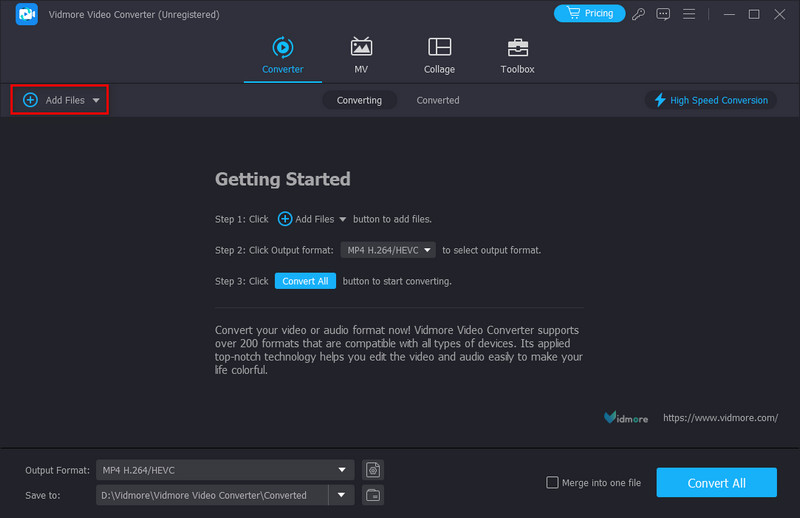
الخطوة 3. تخصيص تنسيقات الإخراج الخاصة بك
عند إضافة الملف الخاص بك، انقر فوق الرمز المسمى MP4 في الزاوية العلوية اليمنى. اختر ال الصوت قسم لضبط معدل البت للجودة الناتجة.
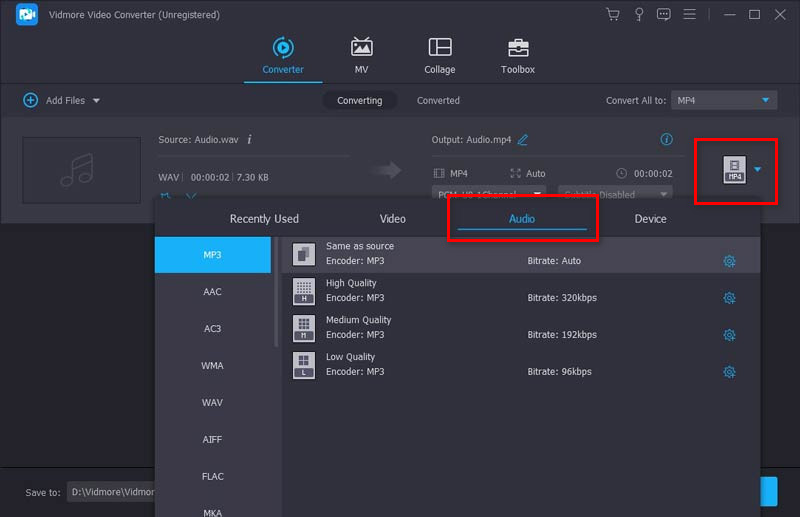
الخطوة 4. حدد وجهة التخزين الخاصة بك
انقر حفظ في في الجزء السفلي الأيسر لتحديد وجهة تخزين للملف الناتج. وأخيرا، يمكنك النقر تحويل جميع في الزاوية اليمنى السفلية لبدء الضغط.
تلميح:
عند ضغط الصوت في Vidmore Video Converter، يمكن أن يساعدك مزيل الضوضاء المدمج إزالة الضوضاء الخلفية الصوتية الخاصة بك. في هذه الحالة، قد يبدو الملف الصوتي الناتج واضحًا وأفضل حتى بعد الضغط.
الجزء 4. الأسئلة الشائعة حول ضغط الملفات الصوتية في iTunes
ما هو التنسيق الذي لا يفقده iTunes؟
يقوم تنسيق الضغط الذي طورته شركة Apple بنفسها، بتحويل الصوت إلى تنسيق AAC افتراضيًا. أو يمكنك اختيار خيارات ترميز مختلفة، مثل AIFF وApple Lossless وMP3 وWAV. هذه هي تقنية ضغط الصوت الخاصة بشركة Apple، Apple Lossless Audio Codec (ALAC)، والتي تتراوح من 16 بت/44.1 كيلو هرتز (جودة القرص المضغوط) إلى 24 بت/192 كيلو هرتز. فإنه يحافظ على كافة البيانات الأصلية.
هل يقلل الضغط من جودة الصوت؟
يعني الضغط أنك ستحصل على حجم ملف أصغر من خلال فقدان جزء كبير من بيانات الملف الصوتي. ونتيجة لذلك، ستفقد أيضًا بعضًا من جودة الصوت.
هل تقوم Apple Music بضغط الصوت؟
لا، ليس كذلك. وفقًا لدعم Apple، سيقومون بتوصيل الموسيقى باستخدام ضغط الصوت بدون فقدان إلى منصات مثل iPhone وiPad وMac وApple TV.
خاتمة
الآن، لقد تعلمت بالفعل كيفية ضغط الملفات الصوتية في اي تيونز. هذا هو برنامج دقيق حقا ويمكن الوصول إليها. ومع ذلك، فإن وظيفة الضغط التي تقدمها ليست مستقرة وعالية الجودة. تجد معظم التطبيقات الموجودة في السوق أيضًا صعوبة في تحقيق التوازن بين حجم الملف وجودة الصوت. لذلك، إذا كنت تريد تقليل حجم الملف الصوتي للحصول على نتيجة أفضل، فيمكن أن يكون Vidmore Video Converter خيارًا مثاليًا. لن يجعلك تقلق أبدًا بشأن مساحة التخزين الداخلية المحدودة لجهازك. هل مازلت تتردد في تجربتها؟ يجب عليك النقر فوق روابط التنزيل أعلاه لإثبات أنه الأفضل.